常見的閱讀問題與排除方法
由於 Windows 系統、IE 與 Windows Media Player 的版本相當多且部分的版本有瑕疵,可能會造成閱讀 PowerCam 教材的困擾,
以下為常見的問題與排解方法,其他的問題請參考網站上的說明文件或透過線上客服提出問題,我們將會盡快回應。
1. 閱讀時出現 "Play Error!" 警告視窗,無法閱讀
原因可能是該機器未安裝或更新 PowerCam Player。
請至至以下網址 http://www.powercam.com.tw/download/player/install.html 安裝或更新 PowerCam player 最新版。
安裝 Player 需要有電腦的管理權限,若您是 "受限使用者",請與 IT 部門聯絡。
2. 預覽或閱讀時出現 "主動式內容的提醒" (Windows XP SP2)
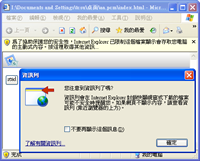 PowerCam/Preview 或點選 index.html 時畫面空白並出現 "主動式內容" 的警告訊息(如右圖, 放大),
這是因為網頁中內嵌 JavaScript,並不會造成您電腦的任何問題,您可以依照下列步驟關閉此訊息:
PowerCam/Preview 或點選 index.html 時畫面空白並出現 "主動式內容" 的警告訊息(如右圖, 放大),
這是因為網頁中內嵌 JavaScript,並不會造成您電腦的任何問題,您可以依照下列步驟關閉此訊息:
1. 關閉資訊列的視窗 (點選確定)
2. 點選上方的警告訊息
3. 選擇 "允許被封鎖的內容", 然後確定。

為了避免每次的警告訊息,
建議您變更 Internet Explore 工具/網際網路的設定 [設定圖示]。
3. 安裝 ActiveX 控制項 PowerCam Player 警告
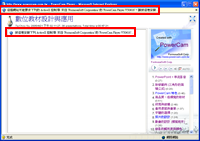 若您的電腦第一次閱讀 PowerCam 講解的內容,於短暫等待後(視網路速度而定)會出現安裝提示(如右圖的紅色框框),
請依照指示安裝即可(機制與安裝 flash player相同)。如無法自動安裝 PowerCam Player,請檢查是否為以下情形:
若您的電腦第一次閱讀 PowerCam 講解的內容,於短暫等待後(視網路速度而定)會出現安裝提示(如右圖的紅色框框),
請依照指示安裝即可(機制與安裝 flash player相同)。如無法自動安裝 PowerCam Player,請檢查是否為以下情形:
1. IE 的安全性為允許安裝簽章的 ActiveX 控制項
2. Windows 2000 系統請依指示重新啟動電腦
3. 受限的使用者將無法安裝,請聯繫 MIS

如果還是無法閱讀,請將教材網站設成信任網站或下載 PowerCam Player。
4. 畫面停留在 "Loading … 0%"
這是講解畫面 (.dat 檔案) 無法從網站上取得,通常發生在 Windows 2003 IIS 的網站,
這是因為 IIS 6.0不支援 MimeMap 中未定義的副檔名類型,包括 PowerCam 所使用的 .dat 檔格式
解決步驟: (圖示)
1. 開啟程式集 IIS Microsoft Management Console (或執行 inetmgr)。
2. 在本機電腦名稱上按一下滑鼠右鍵,然後按一下 [內容])
3. 選擇 [MIME 類型]
4. 選擇 [ 新增]
5. [副檔名] 中鍵入 .dat
[MIME 類型] 中鍵入 application/octet-stream
6. 重新啟動 IIS
5. 畫面出現 "Can not load media (wmv) …" 的警告
這通常是因為公司內不允許 .wmv 多媒體檔案下載所造成的,請聯絡您公司的 MIS 處理。
6. 播放狀態列顯示 "Media file is closed"
這通常是升級或安裝 Windows Media Player 時出問題,請更新或重新安裝 Windows Media Player 即可。
7. 出現 Loading slide timeout! The network may be busy. 警告視窗" (圖示)
這通常是找不到 PowerCam DAT 錄影檔(topicXX.dat) 或是檔案損毀。
8 看得到畫面卻聽不到聲音
如果是 https 開頭的網站,請將 Windows Media Player 升級至 9.0 以上。如果不是,通常更新或重新安裝 Windows Media Player 即可解決。
9. 無法全螢幕閱讀 (PowerCam 2.3 版之前所錄製之課程)
 由於 Windows XP SP2 無法開啟全螢幕的瀏覽器視窗, 會造成部分內容 (如播放, 暫停等控制鈕) 超出畫面而無法顯示
(如右圖, 放大)。
由於 Windows XP SP2 無法開啟全螢幕的瀏覽器視窗, 會造成部分內容 (如播放, 暫停等控制鈕) 超出畫面而無法顯示
(如右圖, 放大)。

解決的方式可將該網站設為信任網站:
1. 網際網路選項
2. 安全性設定
3. 設成信任網站
4. 設定圖示參考

若不方便設定信任網站, 播放控制如下:
1. 播放控制: 畫面按右鍵
2. 段落控制: 點選 index 頁面
|